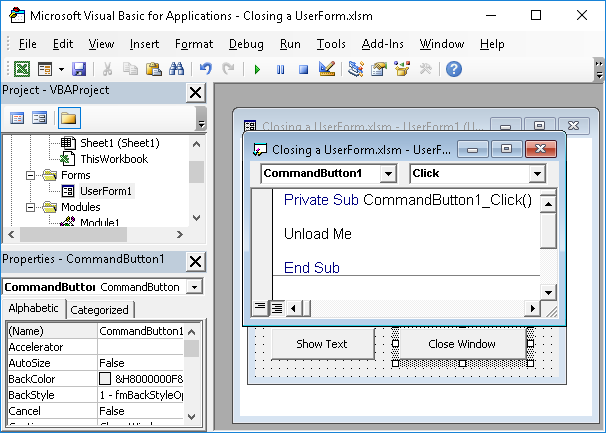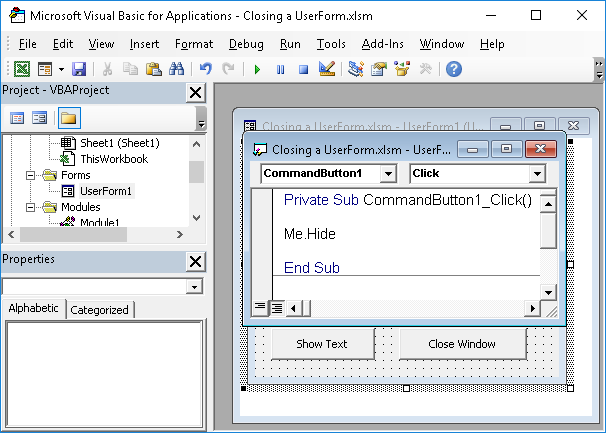- Excel VBA Закрыть UserForm
Excel VBA Закрыть UserForm
Ранее мы обсуждали, как создать пользовательскую форму в VBA. Теперь для получения ввода от пользователя была кнопка для отправки, в которой затем сохранялось значение, указанное пользователем в листе Excel. Но что после придания значения, форма все еще там. Или что делать, если пользователь не хочет предоставлять какие-либо данные и закрывать форму пользователя. Мы не обсуждали, как мы закроем пользовательскую форму для пользователя. Аналогично кнопке отправки для отправки данных у нас была другая кнопка, которая была для отмены, которая используется для скрытия пользовательской формы. Кнопка отмены также имеет свой собственный код, чтобы скрыть пользовательскую форму от пользователя. Теперь есть два метода, с помощью которых мы можем скрыть пользовательскую форму. Они заключаются в следующем:
- Первый метод — когда мы используем метод Unload Me. Этот метод выгружает пользовательскую форму и исчезает с дисплея.
- Другой метод, когда мы используем метод Useform.Hide. Этот метод скрывает пользовательскую форму от дисплея.
Рекомендуется использовать второй метод, чтобы закрыть пользовательскую форму, так как первый метод полностью выгружает пользовательскую форму, и любые введенные пользователем данные будут полностью потеряны. Но когда мы используем второй метод сокрытия пользовательской формы, тогда последняя запись, сделанная пользователем в пользовательской форме, все еще присутствует.
Как закрыть UserForm в Excel VBA?
Мы узнаем о том, как закрыть UserForm в Excel VBA с его различием, и на нескольких примерах, но сначала давайте изучим способ закрытия пользовательской формы в VBA.
Есть два способа закрыть пользовательскую форму в VBA:
- Выгрузить меня
- Спрятать
Вы можете скачать этот шаблон VBA Закрыть UserForm Excel здесь — VBA Закрыть шаблон UserForm Excel
Excel VBA Закрыть UserForm — Пример # 1
Во-первых, давайте попробуем метод закрытия UserForm, используя опцию Unload Me. У нас была пользовательская форма в нашей предыдущей статье, которая выглядит как приведенная ниже.
Для кнопки отправки у нас был наш код, в котором были сохранены данные, введенные пользователем в Excel. Теперь дважды нажмите на кнопку отмены, которая откроет код для того же, как показано ниже,
Код:
Частный Sub CommandButton2_Click () End Sub
Кнопка «Отмена» была второй командной кнопкой, которую мы предоставили пользовательской форме. Теперь напишите оператор кода как Unload me в разделе, как показано на рисунке ниже.
Код:
Приватный саб CommandButton2_Click () Unload Me End Sub
Мы можем видеть, что Me является оператором Object of Unload. Теперь давайте запустим пользовательскую форму, нажав клавишу F5, чтобы отобразить ее.
Нажмите кнопку «Отмена», чтобы увидеть, что пользовательская форма исчезает, и она возвращает нас к исходной пользовательской форме окна проекта.
Excel VBA Закрыть UserForm — Пример № 2
Теперь давайте попробуем второй метод, метод userform.hide, аналогичный описанному выше, во-первых, давайте откроем форму пользователя из формы пользователя в окне проекта.
Теперь дважды нажмите кнопку отмены, которая откроет код просмотра для кнопки отмены.
У нас уже есть оператор Unload Me, присутствующий в кнопке отмены, очистите код и замените его на оператор Userform.Hide .
Код:
Приватный Sub CommandButton2_Click () UserForm1.Hide End Sub
Теперь давайте снова запустим пользовательскую форму, нажав клавишу F5, и отобразим ее на экране.
Когда мы нажимаем кнопку отмены, мы снова перемещаемся в окно проекта пользовательской формы. Теперь всем нам может быть интересно, в чем разница между этими двумя методами, поскольку оба метода полностью закрывают для нас пользовательскую форму, тогда почему второй метод является наиболее рекомендуемым методом для обоих. Мы точно выясним, почему в следующих двух примерах.
Excel VBA Закрыть UserForm — Пример № 3
Теперь давайте перейдем к первому методу Unload Me оператора для кнопки отмены и предоставим некоторые данные для пользовательской формы. Дважды щелкните на кнопке отмены в пользовательской форме, чтобы открыть код представления для командной кнопки и заменить код оператором Unload Me, как показано ниже.
Код:
Приватный саб CommandButton2_Click () Unload Me End Sub
Теперь снова запустите пользовательскую форму, нажав клавишу F5, и отобразите ее на экране.
Давайте предоставим некоторые данные для пользовательской формы следующим образом, теперь не нажимайте кнопку отправки, нажмите кнопку «Отмена».
Снова запустите пользовательскую форму, нажав клавишу F5.
Теперь мы можем видеть, что мы потеряли данные, которые мы предоставили пользовательской форме, так как мы не предоставили ее, она не была сохранена на рабочем листе, и мы закрыли пользовательскую форму с помощью оператора Unload Me, который удалил уже заполненные данные.
Excel VBA Закрыть UserForm — Пример № 4
Теперь давайте сделаем то же самое упражнение, но с помощью оператора Userform.Hide,
В командной кнопке отмены замените код, используя метод userform.hide, как показано ниже.
Код:
Приватный Sub CommandButton2_Click () UserForm1.Hide End Sub
Теперь мы снова запустим пользовательскую форму, нажав клавишу F5, и предоставим ей некоторые данные следующим образом.
Теперь давайте нажмем кнопку отмены и снова запустим пользовательскую форму, которая даст нам следующий результат.
Данные даже не теряются, когда мы нажимаем кнопку «Отмена», если мы нажимаем «Отправить», данные сохраняются в Excel следующим образом.
Теперь данные сохранены, пользовательская форма теперь пуста, и мы можем закрыть пользовательскую форму, используя кнопку отмены,
То, что нужно запомнить
- После того, как пользователь введет данные, нам нужно закрыть пользовательскую форму, чтобы она была так же важна, как кнопка отправки.
- Закрыть пользовательская форма находится в командной кнопке пользовательской формы в VBA. Как правило, она называется Отмена или Закрыть.
- Есть два отдельных метода закрытия пользовательской формы, но они в конечном итоге служат той же цели, что и друг друга.
- Метод Userform.Hide наиболее рекомендуется, поскольку даже если пользовательская форма закрыта пользователем перед вводом данных, данные не теряются, и введенная пользователем запись снова отображается, когда пользователь открывает пользовательскую форму.
Рекомендуемые статьи
Это руководство по VBA Close UserForm. Здесь мы обсудим, как закрыть UserForm в Excel, используя оператор Unload Me и метод Userform.Hide в VBA, а также некоторые практические примеры и загружаемый шаблон Excel. Вы также можете просмотреть наши другие предлагаемые статьи —
- Как активировать лист в VBA?
- Оценить формулу в Excel
- Полное руководство по списку VBA
- HYPERLINK Формула в Excel
Содержание
- VBA Close UserForm | 2 лучших метода закрытия пользовательской формы с примерами
- Excel VBA Закрыть пользовательскую форму
- Как закрыть UserForm в Excel VBA?
- # 1 — Закройте пользовательскую форму с помощью инструкции «Unload Me» в VBA
- # 2 — Закройте UserForm с помощью метода Hide в Excel VBA
- Разница между выгрузкой и скрытием в Excel VBA
- VBA Закрыть UserForm — Лучшие методы закрытия UserForm в Excel VBA
- Excel VBA Закрыть UserForm
- Как закрыть UserForm в Excel VBA?
- Excel VBA Закрыть UserForm — Пример # 1
- Excel VBA Закрыть UserForm — Пример № 2
- Excel VBA Закрыть UserForm — Пример № 3
- Excel VBA Закрыть UserForm — Пример № 4
- То, что нужно запомнить
- Рекомендуемые статьи
VBA Close UserForm | 2 лучших метода закрытия пользовательской формы с примерами
Когда мы создаем пользовательскую форму, она принимает данные в качестве ввода от пользователей, но данные, предоставленные форме, не закрываются, поэтому это может ввести пользователя в заблуждение, чтобы снова ввести данные, мы используем две разные команды, чтобы закрыть пользовательскую форму, когда ввод было дано, и это метод Unload me, чтобы закрыть пользовательскую форму, или мы можем использовать метод userform.hide.
Excel VBA Закрыть пользовательскую форму
Пользовательские формы жизненно важны при получении входных данных от пользователя в рамках проекта VBA. Обычно мы разрабатываем форму пользователя до того, как представим ее пользователю. После завершения проектирования пользовательской формы VBA нам нужно показать то же самое перед пользователем и потребовать кодирования VBA. Аналогично, чтобы закрыть пользовательскую форму, требуются знания кодирования VBA.
В этой статье мы покажем вам, как закрыть пользовательскую форму в кодировке VBA.
Как закрыть UserForm в Excel VBA?
Как только назначение пользовательской формы выполнено, есть смысл продолжать показывать пользовательскую форму перед пользователем, поэтому нам нужно закрыть пользовательскую форму. Мы можем закрыть пользовательскую форму с помощью операторов «Unload Me» и «UserForm.Hide». Хотя оба они немного отличаются друг от друга, в конечном итоге они послужат нашей цели.
Вы можете скачать этот шаблон VBA Close UserForm Excel здесь — VBA Close UserForm Excel Template
# 1 — Закройте пользовательскую форму с помощью инструкции «Unload Me» в VBA
Например, посмотрите на изображение пользовательской формы ниже.
Я назвал пользовательскую форму «MyUserForm».
Если я запустил пользовательскую форму, мы увидим пользовательскую форму, как показано ниже.
Мне нужно заполнить необходимые данные, после того, как информация будет заполнена, если я нажму кнопку «Отправить», она сохранит те же данные на листе, который виден слева.
После нажатия кнопки отправки он захватил данные, которые я ввел в пользовательскую форму.
Если вы заметили, у нас есть еще одна кнопка под названием «Отмена». Что это значит?
Перед тем как отобразить пользовательскую форму, нам нужно настроить эту кнопку. Теперь я вернусь к визуальному базовому редактору, чтобы настроить эту кнопку.
Теперь я дважды щелкну кнопку «Отмена», и откроется автоматическая подпроцедура VBA, как показано ниже.
В этой процедуре нам нужно написать код VBA о том, что должно произойти, если мы нажмем кнопку «Отмена». Когда мы нажимаем на эту кнопку отмены, она должна закрыть пользовательскую форму, над которой мы сейчас работаем.
Итак, напишите код как «Разгрузите меня».
Код:
«Разгрузить меня» — это слово, которое мы используем, чтобы закрыть пользовательскую форму, над которой мы работаем. Здесь пользовательская форма распознает слово «Я» как саму UserForm.
«Выгрузить меня» можно использовать только в этой процедуре пользовательской формы, мы не можем вызывать этот оператор в других модулях. При вызове отобразится сообщение об ошибке « Недопустимое использование ключевого слова « Я »».
Хорошо, давайте теперь запустим код с помощью клавиши F5 или вручную, мы увидим пустую пользовательскую форму.
Заполните данные и нажмите «Отправить».
После нажатия кнопки отправки значения будут сохранены в указанных ячейках.
Если ввод данных завершен, нам нужно закрыть пользовательскую форму, не так ли?
Итак, нажмите кнопку «Отмена», чтобы закрыть пользовательскую форму, она закроет пользовательскую форму.
# 2 — Закройте UserForm с помощью метода Hide в Excel VBA
Мы также можем закрыть Userform, используя метод «Hide» в VBA. Теперь я еще раз дважды щелкну по кнопке отмены, чтобы увидеть частную подпроцедуру.
Поскольку мы уже написали код для закрытия пользовательской формы, мы можем увидеть существующий код в VBA. Сейчас удалю это.
Чтобы использовать метод Hide, нам нужно вызвать пользовательскую форму по ее имени. В данном случае имя нашей пользовательской формы — «MyUserForm».
После упоминания пользовательской формы по ее имени, если мы поставим точку (.), Мы сможем увидеть все свойства и методы этой пользовательской формы. Теперь выберу метод «Скрыть».
Хорошо, давайте еще раз запустим пользовательскую форму. Мы увидим пустую форму пользователя, сначала заполните данные.
Теперь, не нажимая кнопку «Отправить», я нажимаю кнопку отмены, она скроет пользовательскую форму.
Разница между выгрузкой и скрытием в Excel VBA
У вас должен быть вопрос, в чем разница между Unload & Hide, где оба служат одной цели. Между этими двумя есть разница. Теперь сначала я воспользуюсь оператором Unload Me. Посмотрите на изображение ниже.
Я ввел данные в пользовательскую форму, но еще не отправил их. Если я нажму «Отмена», пользовательская форма будет выгружена.
Теперь я снова запущу код с помощью сочетания клавиш Excel F5 или вручную, он отобразит пустую пользовательскую форму.
Несмотря на то, что я по ошибке ввел данные правильно, я нажал кнопку отмены, но когда новая форма пользователя появится снова, я заполнил данные с нуля.
Теперь воспользуюсь методом «Скрыть».
Нет, я нажму кнопку отмены, она скроет видимую пользовательскую форму. Но когда я повторно запускаю макрос, он вернется с данными, которые я уже ввел в пользовательской форме.
Вот как мы можем использовать оператор «Выгрузить» и метод «Скрыть», чтобы закрыть пользовательские формы в Excel VBA.
Источник
VBA Закрыть UserForm — Лучшие методы закрытия UserForm в Excel VBA
Excel VBA Закрыть UserForm
Ранее мы обсуждали, как создать пользовательскую форму в VBA. Теперь для получения ввода от пользователя была кнопка для отправки, в которой затем сохранялось значение, указанное пользователем в листе Excel. Но что после придания значения, форма все еще там. Или что делать, если пользователь не хочет предоставлять какие-либо данные и закрывать форму пользователя. Мы не обсуждали, как мы закроем пользовательскую форму для пользователя. Аналогично кнопке отправки для отправки данных у нас была другая кнопка, которая была для отмены, которая используется для скрытия пользовательской формы. Кнопка отмены также имеет свой собственный код, чтобы скрыть пользовательскую форму от пользователя. Теперь есть два метода, с помощью которых мы можем скрыть пользовательскую форму. Они заключаются в следующем:
- Первый метод — когда мы используем метод Unload Me. Этот метод выгружает пользовательскую форму и исчезает с дисплея.
- Другой метод, когда мы используем метод Useform.Hide. Этот метод скрывает пользовательскую форму от дисплея.
Рекомендуется использовать второй метод, чтобы закрыть пользовательскую форму, так как первый метод полностью выгружает пользовательскую форму, и любые введенные пользователем данные будут полностью потеряны. Но когда мы используем второй метод сокрытия пользовательской формы, тогда последняя запись, сделанная пользователем в пользовательской форме, все еще присутствует.
Как закрыть UserForm в Excel VBA?
Мы узнаем о том, как закрыть UserForm в Excel VBA с его различием, и на нескольких примерах, но сначала давайте изучим способ закрытия пользовательской формы в VBA.
Есть два способа закрыть пользовательскую форму в VBA:
- Выгрузить меня
- Спрятать
Вы можете скачать этот шаблон VBA Закрыть UserForm Excel здесь — VBA Закрыть шаблон UserForm Excel
Excel VBA Закрыть UserForm — Пример # 1
Во-первых, давайте попробуем метод закрытия UserForm, используя опцию Unload Me. У нас была пользовательская форма в нашей предыдущей статье, которая выглядит как приведенная ниже.
Для кнопки отправки у нас был наш код, в котором были сохранены данные, введенные пользователем в Excel. Теперь дважды нажмите на кнопку отмены, которая откроет код для того же, как показано ниже,
Код:
Кнопка «Отмена» была второй командной кнопкой, которую мы предоставили пользовательской форме. Теперь напишите оператор кода как Unload me в разделе, как показано на рисунке ниже.
Код:
Мы можем видеть, что Me является оператором Object of Unload. Теперь давайте запустим пользовательскую форму, нажав клавишу F5, чтобы отобразить ее.
Нажмите кнопку «Отмена», чтобы увидеть, что пользовательская форма исчезает, и она возвращает нас к исходной пользовательской форме окна проекта.
Excel VBA Закрыть UserForm — Пример № 2
Теперь давайте попробуем второй метод, метод userform.hide, аналогичный описанному выше, во-первых, давайте откроем форму пользователя из формы пользователя в окне проекта.
Теперь дважды нажмите кнопку отмены, которая откроет код просмотра для кнопки отмены.
У нас уже есть оператор Unload Me, присутствующий в кнопке отмены, очистите код и замените его на оператор Userform.Hide .
Код:
Теперь давайте снова запустим пользовательскую форму, нажав клавишу F5, и отобразим ее на экране.
Когда мы нажимаем кнопку отмены, мы снова перемещаемся в окно проекта пользовательской формы. Теперь всем нам может быть интересно, в чем разница между этими двумя методами, поскольку оба метода полностью закрывают для нас пользовательскую форму, тогда почему второй метод является наиболее рекомендуемым методом для обоих. Мы точно выясним, почему в следующих двух примерах.
Excel VBA Закрыть UserForm — Пример № 3
Теперь давайте перейдем к первому методу Unload Me оператора для кнопки отмены и предоставим некоторые данные для пользовательской формы. Дважды щелкните на кнопке отмены в пользовательской форме, чтобы открыть код представления для командной кнопки и заменить код оператором Unload Me, как показано ниже.
Код:
Теперь снова запустите пользовательскую форму, нажав клавишу F5, и отобразите ее на экране.
Давайте предоставим некоторые данные для пользовательской формы следующим образом, теперь не нажимайте кнопку отправки, нажмите кнопку «Отмена».
Снова запустите пользовательскую форму, нажав клавишу F5.
Теперь мы можем видеть, что мы потеряли данные, которые мы предоставили пользовательской форме, так как мы не предоставили ее, она не была сохранена на рабочем листе, и мы закрыли пользовательскую форму с помощью оператора Unload Me, который удалил уже заполненные данные.
Excel VBA Закрыть UserForm — Пример № 4
Теперь давайте сделаем то же самое упражнение, но с помощью оператора Userform.Hide,
В командной кнопке отмены замените код, используя метод userform.hide, как показано ниже.
Код:
Теперь мы снова запустим пользовательскую форму, нажав клавишу F5, и предоставим ей некоторые данные следующим образом.
Теперь давайте нажмем кнопку отмены и снова запустим пользовательскую форму, которая даст нам следующий результат.
Данные даже не теряются, когда мы нажимаем кнопку «Отмена», если мы нажимаем «Отправить», данные сохраняются в Excel следующим образом.
Теперь данные сохранены, пользовательская форма теперь пуста, и мы можем закрыть пользовательскую форму, используя кнопку отмены,
То, что нужно запомнить
- После того, как пользователь введет данные, нам нужно закрыть пользовательскую форму, чтобы она была так же важна, как кнопка отправки.
- Закрыть пользовательская форма находится в командной кнопке пользовательской формы в VBA. Как правило, она называется Отмена или Закрыть.
- Есть два отдельных метода закрытия пользовательской формы, но они в конечном итоге служат той же цели, что и друг друга.
- Метод Userform.Hide наиболее рекомендуется, поскольку даже если пользовательская форма закрыта пользователем перед вводом данных, данные не теряются, и введенная пользователем запись снова отображается, когда пользователь открывает пользовательскую форму.
Рекомендуемые статьи
Это руководство по VBA Close UserForm. Здесь мы обсудим, как закрыть UserForm в Excel, используя оператор Unload Me и метод Userform.Hide в VBA, а также некоторые практические примеры и загружаемый шаблон Excel. Вы также можете просмотреть наши другие предлагаемые статьи —
- Как активировать лист в VBA?
- Оценить формулу в Excel
- Полное руководство по списку VBA
- HYPERLINK Формула в Excel
Источник
|
Kindness Пользователь Сообщений: 201 |
Подскажите, пожалуйста, как закрыть форму не крестиком, а другой кнопкой. Hide скрывает форму, а надо ее закрыть. |
|
roka Пользователь Сообщений: 384 |
А подскажите еще как запретить закрытие книги по крестику или Файл — Выход? |
|
{quote}{login=Kindness}{date=13.10.2009 09:19}{thema=Закрыть форму не крестиком, а другой кнопкой}{post}Подскажите, пожалуйста, как закрыть форму не крестиком, а другой кнопкой. См. файл |
|
|
roka Пользователь Сообщений: 384 |
{quote}{login=roka}{date=13.10.2009 11:08}{thema=}{post}А подскажите еще как запретить закрытие книги по крестику или Файл — Выход?{/post}{/quote} Как бы это реализовать? |
|
> Вот подумал тут повесить обработчик на BeeforeClose: Внимательно посмотрите на первую строку обработчика события: Как Вы думаете, зачем в эту процедуру передаётся переменная Cancel («отмена»)? Private Sub Workbook_BeforeClose(Cancel As Boolean) |
|
|
roka Пользователь Сообщений: 384 |
Спасибо, работает, жаль только на кнопке закрытия книги. |
|
roka Пользователь Сообщений: 384 |
#7 13.10.2009 14:30:30 {quote}{login=roka}{date=13.10.2009 02:27}{thema=}{post} |
|
2 / 2 / 0 Регистрация: 21.07.2015 Сообщений: 15 |
|
|
1 |
|
Как кнопкой «х» на форме закрыть и форму и эксель?24.08.2015, 14:28. Показов 4400. Ответов 3
Здравствуйте.
0 |
|
Dragokas 17993 / 7619 / 890 Регистрация: 25.12.2011 Сообщений: 11,352 Записей в блоге: 17 |
||||
|
24.08.2015, 16:10 |
2 |
|||
|
CrazyNatali, только книга, с которой работаете, или вся программа Excel ?
1 |
|
2 / 2 / 0 Регистрация: 21.07.2015 Сообщений: 15 |
|
|
24.08.2015, 17:04 [ТС] |
3 |
|
Подскажите, пожалуйста, еще: или как сделать, чтобы при сворачивании формы в эксель можно было внести изменения, а потом развернуть ее и работать дальше?
0 |
|
Dragokas 17993 / 7619 / 890 Регистрация: 25.12.2011 Сообщений: 11,352 Записей в блоге: 17 |
||||
|
24.08.2015, 17:54 |
4 |
|||
|
UserForm_QueryClose — это закрыть форму крестиком или закрыть ее вообще. а в чём разница?
или как сделать, чтобы при сворачивании формы в эксель можно было внести изменения, а потом развернуть ее и работать дальше? Сразу загружайте форму немодально.
1 |
|
IT_Exp Эксперт 87844 / 49110 / 22898 Регистрация: 17.06.2006 Сообщений: 92,604 |
24.08.2015, 17:54 |
|
Помогаю со студенческими работами здесь Как скрыть кнопку «закрыть» на форме? Как сделать, чтобы на форме (в ControlBox-е) кнопка закрытия (Х) была не доступна (или… Темы msstyles. Как можно сделать, чтобы кнопки «Закрыть», «Развернуть» и «Свернуть» отображались слева, а не справа?
Искать еще темы с ответами Или воспользуйтесь поиском по форуму: 4 |
How to close a UserForm in Excel. This includes hiding the form as well as completely closing it and removing it from memory.
Sections:
Close the UserForm
Hide the UserForm
Red X
Notes
Close the UserForm
This will completely close the UserForm and clear it from memory. When you do this, anything that was entered into the form will be removed and any changes made to the form will be cleared. Don’t let that scare you though, this is the normal way that you close a UserForm.
This is the code that you use:
Unload MeYou put this into the code section of the UserForm.
In the VBA window (Alt + F11), double-click the button that you want to close the form; this causes a code window to appear; in that window, paste the above code.
It will look something like this:
You can also close the form using its name instead of «Me» and that would look like this:
Unload UserForm1In this example, the name of the form is UserForm1.
Hide the UserForm
This makes the form disappear but it does not clear it from memory or actually close the form. This means that anything that was entered into the form and any changes made to it will remain in the form.
Me.HidePut this code into the button that you want to cause the form to be hidden.
In the VBA window (Alt + F11), double-click the button that you want to hide the form; this causes a code window to appear; in that window, paste the above code.
It will look something like this:
If you put this piece of code outside of the UserForm, you will need to reference the name of the form like this:
UserForm1.HideUserForm1 is the name of the form to hide.
Red X
Click the red X in the upper-right corner of the UserForm.
This is the way to close a UserForm that doesn’t have any buttons on it or that hasn’t had a «close» button programmed into it.
Notes
Closing a UserForm is, as you can see, very easy to do. However, make sure that when you input the code to close the UserForm, you do it in an intuitive way. For instance, if there is a button that closes the form, make sure the button looks like that’s what it does, such as by saying «Close» or «Cancel».
Download the sample workbook for this tutorial to see this in action.
Similar Content on TeachExcel
Make a UserForm in Excel
Tutorial: Let’s create a working UserForm in Excel.
This is a step-by-step tutorial that shows you e…
Showing a UserForm
Tutorial: How to display a UserForm in Excel and some common things you might want to do when you di…
Reset All Values in a UserForm
Tutorial: Clear or reset all values in a UserForm so that they contain only the default original val…
Make a Password Prompt Input for Excel (With Masked Input)
Tutorial:
How to make a Password input prompt window for Excel and mask the input so that you can’t…
What is a UserForm in Excel?
Tutorial: A UserForm is basically a pop-up window that you can use to create a custom interface for …
Loop Through Controls in a UserForm
Tutorial: How to loop through all controls in a UserForm; this allows you to do things like get valu…

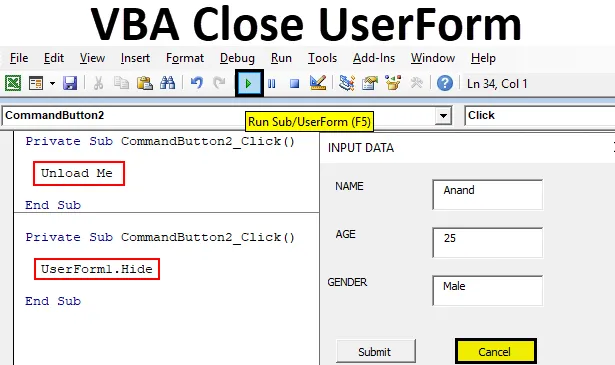
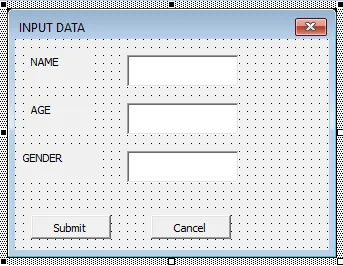
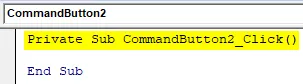
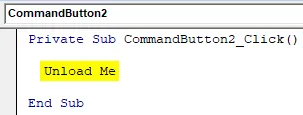

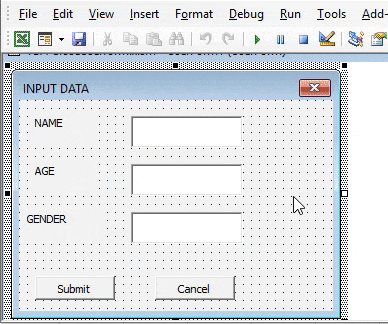
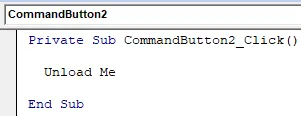
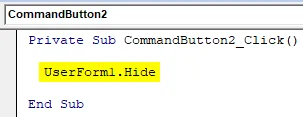
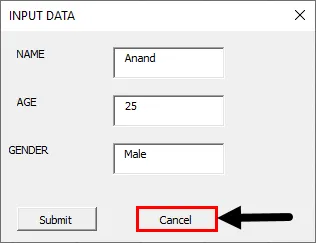
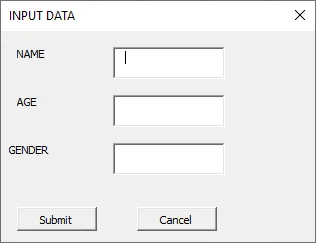
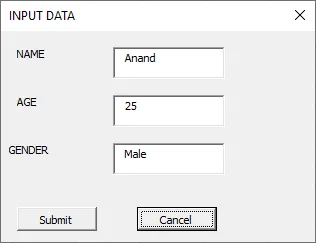
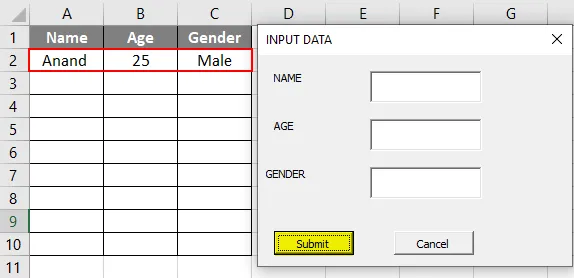
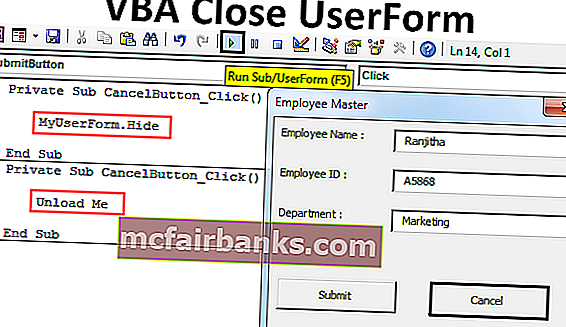
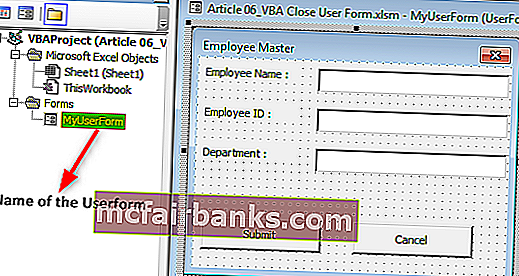
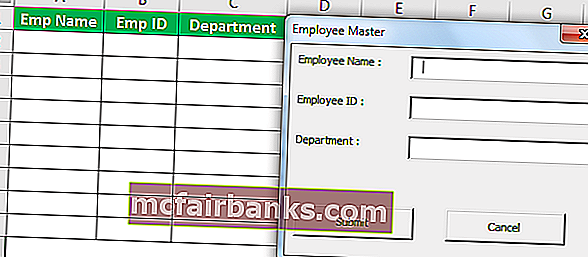
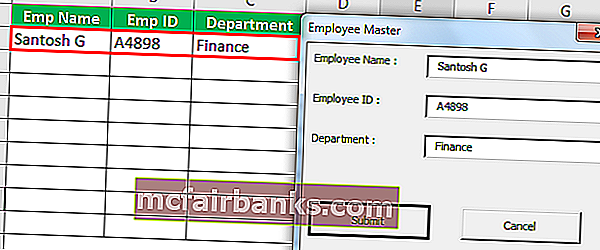
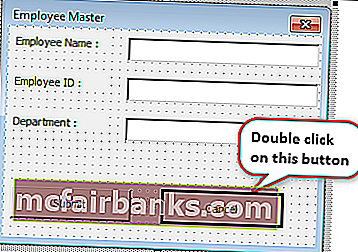
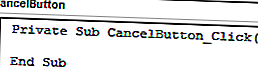
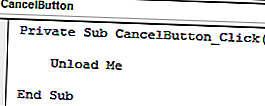
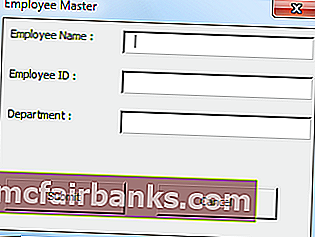

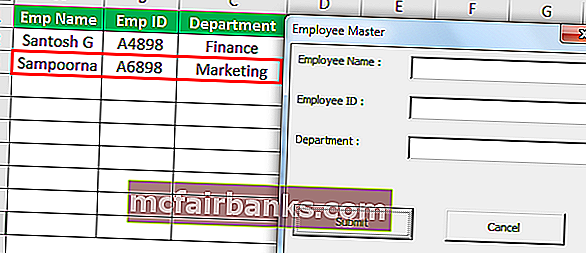
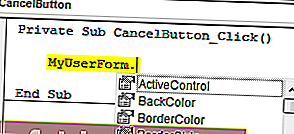
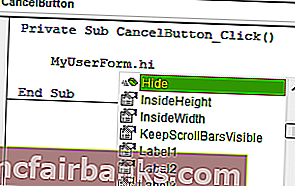
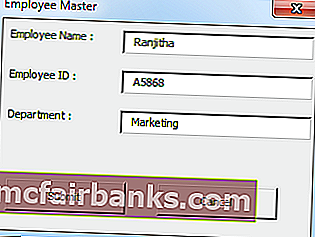
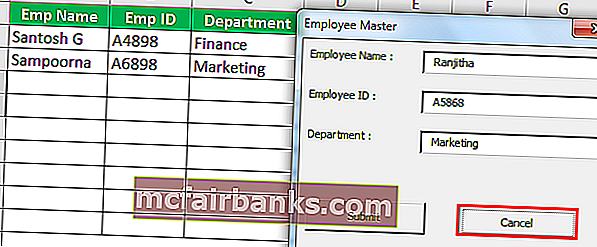
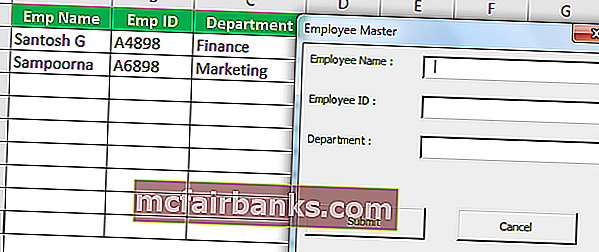
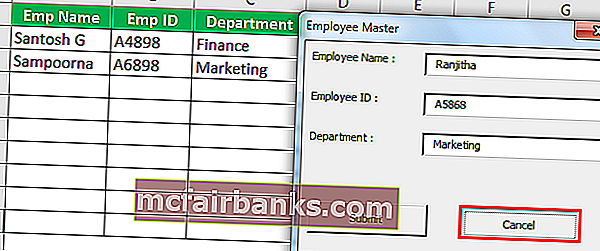













 Запрограммировать светофор, который включается кнопкой «Старт» и выключается кнопкой «Стоп»
Запрограммировать светофор, который включается кнопкой «Старт» и выключается кнопкой «Стоп»